iOS 11 добавлена запись экрана на iPhone и iPad, позволяя снимать фильмы из всего, что запущено на экране. Я использую его для создания видеоклипов с практическими рекомендациями или для записи видео, а затем создавать анимированные GIF-файлы. Но знаете ли вы, что вы также можете использовать запись экрана для копирования видео с YouTube? Или сделать скринкаст с живым озвучиванием? Вот как.
Запись экрана
Запись экрана теперь встроена в iOS и доступна из Центра управления. Инструкции по настройке см. В нашей статье Как записать экран вашего iPhone в iOS 11. Краткое руководство заключается в том, что вы переходите к Настройки> Центр управления> Настроить элементы управления и добавить Запись экрана кнопка. Затем, когда вы хотите сделать запись, вы просто смахните в Командный центр и нажмите новую кнопку. Видео автоматически сохраняются в альбоме «Фотопленка».
Добавить звук в Screen Recorder на iOS
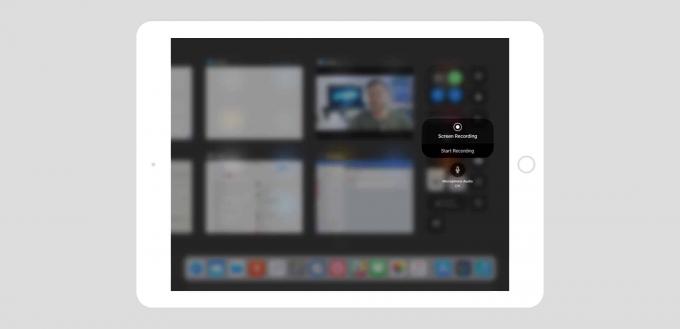
Фото: Cult of Mac
Это нормально, но вы получаете беззвучную запись. Чтобы записать звук, вам нужно получить доступ к скрытой настройке. Сначала проведите пальцем в Command Center, как раньше, затем нажмите и удерживайте (или, на iPhone, 3D Touch) кнопку записи экрана. Вы увидите это:

Фото: Cult of Mac
На этой панели просто коснитесь, чтобы переключить встроенный микрофон iPhone или iPAd.
Звук, но не отличный
Для записи звука с экрана используется встроенный микрофон, и, насколько я могу судить, после большого количества подключений и отключение аудиоинтерфейсов, он использует микрофон, даже если вы подключены к внешнему микрофону или USB Смеситель.
Это означает, что, если вы используете этот трюк для копирования видео, вы застрянете с монофоническим звуком, записанным из комнаты. Это немного похоже на съемку пиратского фильма в кинотеатре с записью причудливого объемного звука на маленький микрофон телефона. Вы будете записывать звук, но также улавливаете шум помещения. К счастью, есть простой способ скачать видео с YouTube напрямую на ваш iPhone или iPad.
Но, несмотря на эти ограничения, вы можете использовать звукозаписи на экране для нескольких задач.
- Быстрое и грязное копирование видеопотока.
- Мгновенная выборка любого звука на вашем устройстве (вам нужно будет извлечь звук из видео позже, но это несложно).
- Скринкасты.
- Служба поддержки. Если друг или родственник спрашивает, как что-то делать на своем iPhone, просто сделайте это на своем и сделайте запись с закадровым голосом, чтобы помочь им.
- Запишите обе стороны телефонного разговора, если звонящий использует громкую связь.
